大家在使用电脑时经常要用到耳机来看电影或者玩游戏,可是却经常有网友问耳机没声音怎么办,有不少网友被电脑耳机没声音怎么设置的问题困扰着,电脑出现这一问题的原因有多方面,耳机插电脑没声音怎么处理?下面,小编给大家讲解耳机插电脑没声音的处理技巧。
有时候我们将耳机插在电脑前面的耳机插孔发现没有声音,该如何是好呢?然是先找到耳机没声音是什么原因导致的。从目前收到的反馈来看,软、硬件都有可能造成耳机没有声音,怎么解决耳机插电脑没声音?下面,小编跟大家介绍耳机插电脑没声音的操作步骤。
耳机插电脑没声音怎么办
首先,第一步当然是将耳机插到耳机孔上啦。
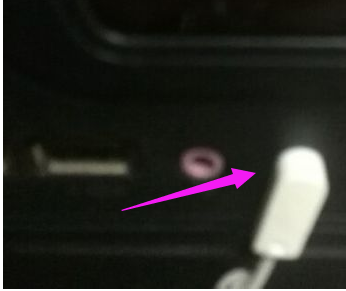
电脑电脑图解1
打开“控制面板”,点击“硬件和声音”。
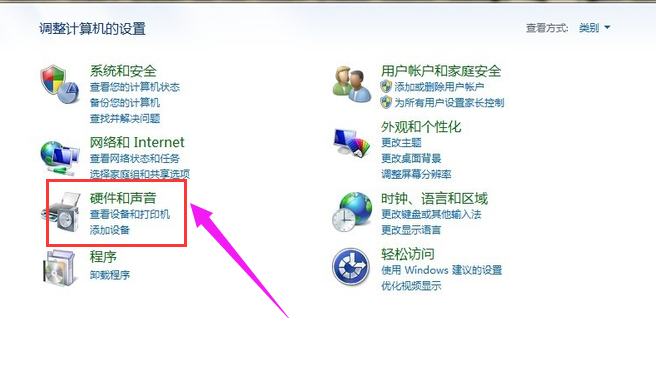
声音电脑图解2
找到Realtek高清晰音频管理器,点击进入。
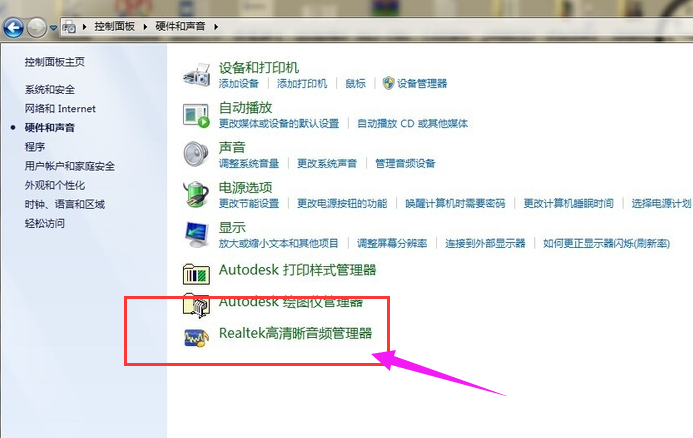
电脑电脑图解3
在Realtek高清晰音频管理器设置面板中可以看到右上角有一个文件夹样的按钮,点击进入。
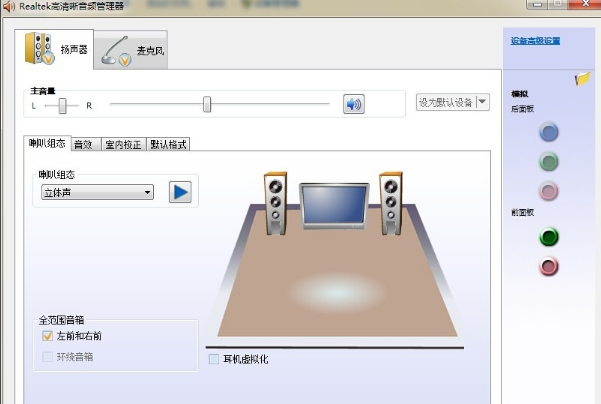
声音电脑图解4
弹出对话窗口,将两个选项都打上勾,重启电脑,就可以从耳机里听到声音了

插电脑没声音电脑图解5
以上就是耳机插电脑没声音的处理技巧。